Rip DVD ke MP4 (H.264/HEVC) dan format popular lain dengan Kualiti Asal
Adakah Xbox 360 Memainkan Blu-ray? Kenali Jawapan Teliti
“Bolehkah Xbox 360 memainkan Blu-ray?” Walaupun Xbox 360 telah pun dihentikan pada tahun 2016, ia masih merupakan salah satu platform permainan terbaik dalam industri. Ia juga membolehkan pengguna memainkan cakera. Walau bagaimanapun, walaupun memainkan cakera, ini tidak bermakna ia boleh memainkan semua 'format cakera,' seperti Blu-ray. Sekarang, untuk menjelaskan lebih lanjut mengapa Xbox 360 tidak menyokong bermain Blu-ray, teruskan membaca siaran ini! Siaran ini menjawab soalan secara komprehensif, "Adakah Xbox 360 memainkan Blu-ray?" Mula menyelam di bawah.
Senarai Panduan
Bolehkah Xbox 360 Memainkan Cakera Blu-ray? Jawapan Terperinci Rip Disc untuk Memainkan Video Blu-ray pada Xbox 360Bolehkah Xbox 360 Memainkan Cakera Blu-ray? Jawapan Terperinci
Bolehkah Xbox 360 memainkan Blu-ray? Sekali lagi, jawapannya adalah tidak. Xbox 360 tidak menyokong memainkan cakera Blu-ray. Satu sebab utama ialah ia dikeluarkan sebelum pembangunan Blu-ray, bermakna ia tidak mempunyai sokongan terbina dalam untuk format cakera ini. Xbox 360 hanya boleh memainkan DVD, CD dan DVD HD. Memandangkan Blu-ray boleh memberikan output berkualiti tinggi, yang menarik keluar pengguna, Microsoft memutuskan untuk mengeluarkan konsol, seperti Xbox One, yang direka untuk menyokong cakera Blu-ray. Dalam kes itu, konsol Xbox terbaharu Microsoft (kecuali Xbox 360) membawa tekanan persaingan kepada pasaran. Sekali lagi, adakah Xbox 360 memainkan cakera Blu-ray? Malangnya, tidak, tetapi konsol Xbox terbarunya, seperti Xbox One, boleh.
Rip Disc untuk Memainkan Video Blu-ray pada Xbox 360
Jika jawapan kepada soalan, "Bolehkah 360 memainkan Blu-ray?" tidak, biarkan siaran ini menentangnya dengan memberikan anda penyelesaian terbaik untuk menjadikan Xbox 360 anda mampu memainkan kandungan Blu-ray. Apakah penyelesaian itu? Penyelesaiannya ialah merobek cakera Blu-ray kepada format digital yang disokong oleh Xbox 360, seperti WMV. Bagaimana anda akan melakukannya? Terokai kaedah di bawah!
Kaedah 1: 4Easysoft DVD Ripper
Kaedah pertama untuk merobek kandungan Blu-ray ke WMV adalah dengan menggunakan profesional 4Easysoft DVD Ripper! Tanpa had atau sekatan, alat ini membolehkan anda mengoyak cakera Blu-ray kepada 600+ format, termasuk WMV dan pratetap peranti, termasuk Xbox 360. Selain itu, ia menyokong pecutan GPU dan teknologi lain untuk mempercepatkan anda 60X lebih pantas. Dengan itu, anda boleh merobek berbilang tajuk Blu-ray secara serentak dengan masa menunggu yang lebih sedikit. Tambahan pula, alat ini juga boleh merobek kandungan Blu-ray tanpa menjejaskan kualiti asalnya. Jadi, selepas mengubahnya menjadi fail digital, anda masih boleh mempunyai output berkualiti tinggi untuk kandungan Blu-ray anda apabila memainkannya pada Xbox 360 anda! Jadi, bolehkah Xbox 360 memainkan Blu-ray? Ya, boleh. Hanya perlu merobeknya untuk memainkan video Blu-ray padanya.

Takrifkan semula visual kandungan Blu-ray anda dengan menggunakan penapis dan kesan video.
Membenarkan anda menyesuaikan Blu-ray anda sebelum merobeknya: tambahkan sari kata dan trek audio.
Dilengkapi dengan ciri penyuntingan seperti pangkas untuk membuang tepi dan potong untuk membuang pemandangan.
Diselitkan dengan pilihan tweaking output untuk meningkatkan kualiti output, resolusi, fps, dsb.
100% Selamat
100% Selamat
Langkah 1Pasangkan 4Easysoft DVD Ripper pada komputer anda. Kemudian, jalankan alat itu, masukkan Blu-ray pada pemacu, dan klik butang lungsur turun "Muat DVD". Seterusnya, klik "Muat Cakera DVD".

Langkah 2Selepas itu, pilih cakera yang dimasukkan dan klik butang "Senarai Tajuk Penuh" untuk memuatkan semua tajuk. Kemudian, pilih semua tajuk yang ingin anda robek dengan menandakan kotak pilihannya. Akhir sekali, klik "OK".

Langkah 3Kemudian, klik "Rip All" di bahagian atas sebelah kanan, klik tab "Video", lihat dan pilih "WMV" di sebelah kiri, dan pilih "Sama seperti sumber". Anda juga boleh merobeknya ke "Xbox 360" pada tab "Peranti".

Langkah 4Seterusnya, klik butang "Profil Tersuai" dengan simbol/ikon "Gear" untuk melaraskan resolusi output, kadar bingkai, kadar bit, dsb., untuk mengekalkan kualiti asal Blu-ray.

Langkah 5Selepas itu, kembali ke antara muka utama alat dan semak sari kata dan trek audio. Akhir sekali, klik butang "Rip All" untuk memulakan proses merobek.

Kaedah 2: Brek tangan
Sebagai tambahan kepada pilihan pertama, anda boleh menggunakan Handbrake untuk menentang jawapan kepada soalan, "Bolehkah Xbox 360 memainkan Blu-ray?" Dengan Handbrake, anda boleh merobek Blu-ray dengan cekap dengan konfigurasi output lanjutan secara percuma. Walau bagaimanapun, Handbrake hanya boleh merobek Blu-ray yang tidak dilindungi. Selain itu, ia menawarkan proses yang rumit, yang mungkin tidak berguna jika anda seorang pemula dalam merobek cakera. Jika anda masih mahu mencuba yang ini, berikut ialah langkah untuk merobek kandungan Blu-ray kepada fail digital menggunakan Handbrake.
Langkah 1Pasang Handbrake pada komputer anda. Kemudian, jalankan alat itu, masukkan Blu-ray yang tidak dilindungi ke dalam pemacu, dan tunggu sehingga ia dimuatkan.
Langkah 2Seterusnya, sebaik sahaja ia muncul pada Alat Pemilihan Sumber”, klik dan tunggu proses pengimbasan selesai. Setelah selesai, pergi ke bahagian "Tajuk" dan pilih tajuk yang ingin anda robek.
Langkah 3Selepas itu, klik butang lungsur "Format" dan pilih format "MP4". Kemudian, klik butang "Semak imbas", pilih folder destinasi, dan klik "Mula Pengekodan" untuk mula merobek.
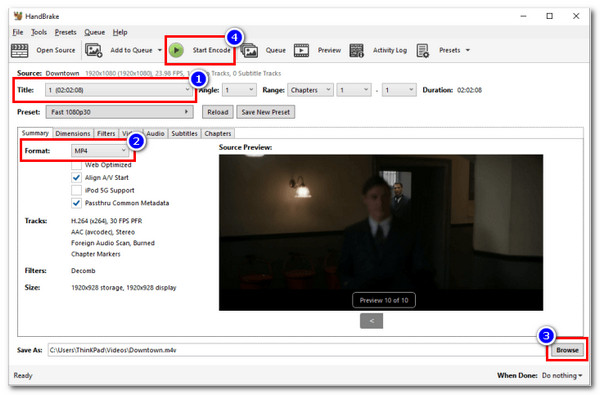
Kaedah 3: VLC
Alat percuma lain yang juga boleh membuat jawapan ya kepada soalan "Bolehkah Xbox 360 memainkan Blu-ray?" ialah pemain Media VLC. Begitu juga dengan Handbrake; anda juga boleh mengekstrak kandungan Blu-ray menggunakan VLC. Malangnya, ia juga tidak boleh merobek cakera yang dilindungi. Walaupun ia menawarkan pemalam, ia tidak menjamin ia boleh merobek cakera Blu-ray dengan cekap. Tetapi, jika cakera Blu-ray anda tidak dilindungi, anda boleh mengikuti langkah di bawah untuk merobeknya ke dalam fail digital menggunakan VLC.
Langkah 1Pasang VLC pada komputer anda. Jika anda sudah memasang VLC pada komputer anda, jalankannya dan masukkan Blu-ray yang tidak dilindungi ke dalam pemacu cakera.
Langkah 2Selepas itu, klik tab "Media" di penjuru kanan sebelah atas dan pilih pilihan "Tukar/Simpan". Kemudian, klik tab "Cakera", tandakan butang radio "Blu-ray", dan pilih cakera yang dimasukkan.
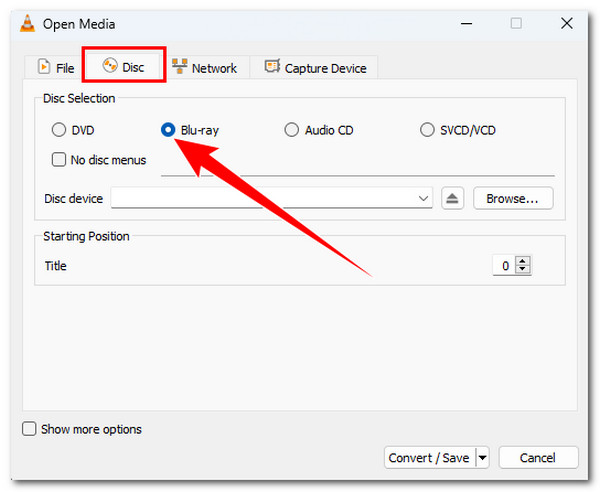
Langkah 3Kemudian, klik "Tukar/Simpan". Seterusnya, pilih "Video - H.264 + MP3 (MP4)" sebagai format output, dan klik butang "Semak imbas" untuk memilih destinasi output. Akhir sekali, klik "Mula".
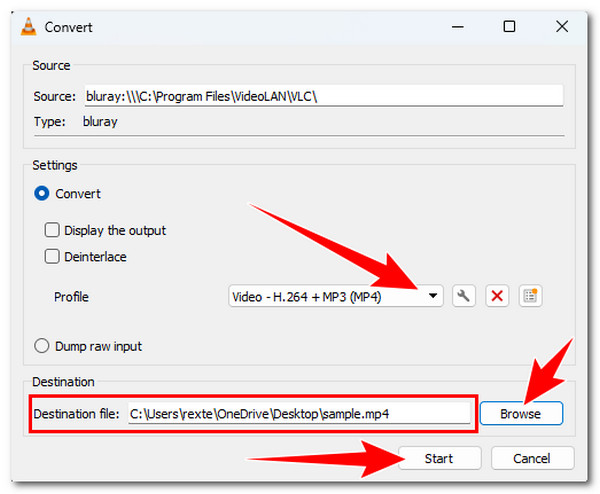
Kesimpulan
Dalam siaran ini, anda akan mengetahui jawapan kepada soalan, "Bolehkah Xbox 360 memainkan Blu-ray?" malangnya, tidak, kerana Xbox 360 tidak mempunyai keupayaan terbina dalam untuk memainkan Blu-ray. Ini kerana Microsoft membuat Xbox 360 sebelum pembangunan Blu-ray. Tetapi walaupun ia berjalan seperti itu, untungnya, ada penyelesaian yang boleh anda lakukan untuk masih memainkan Blu-ray pada Xbox 360, dan itu adalah untuk merobek kandungannya. Jika anda bertanya apakah alat terbaik untuk digunakan, ia adalah 4Easysoft DVD Ripper! Jadi, apa tunggu lagi? Mulakan Blu-ray ripping anda dengan alat ini hari ini!
100% Selamat
100% Selamat

 Dihantar oleh
Dihantar oleh 